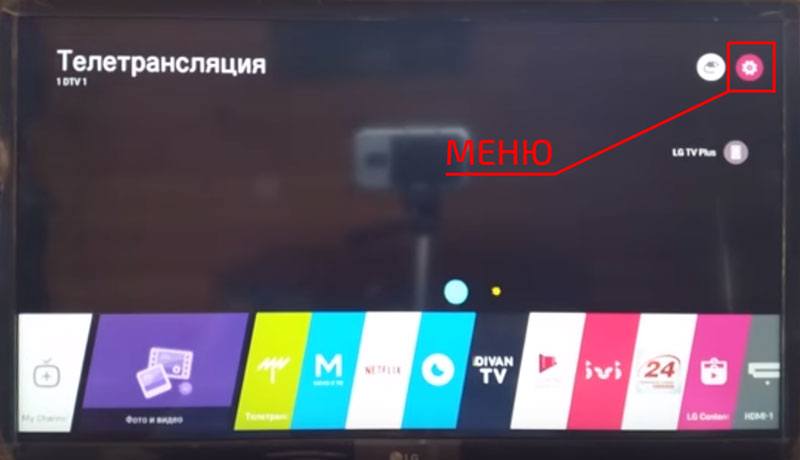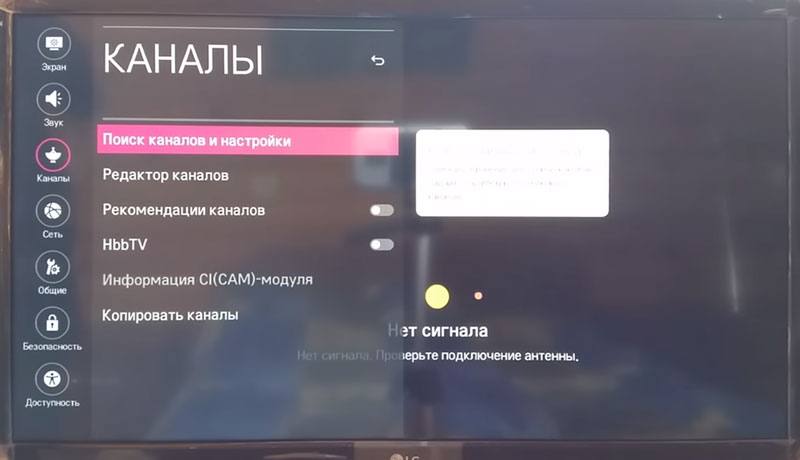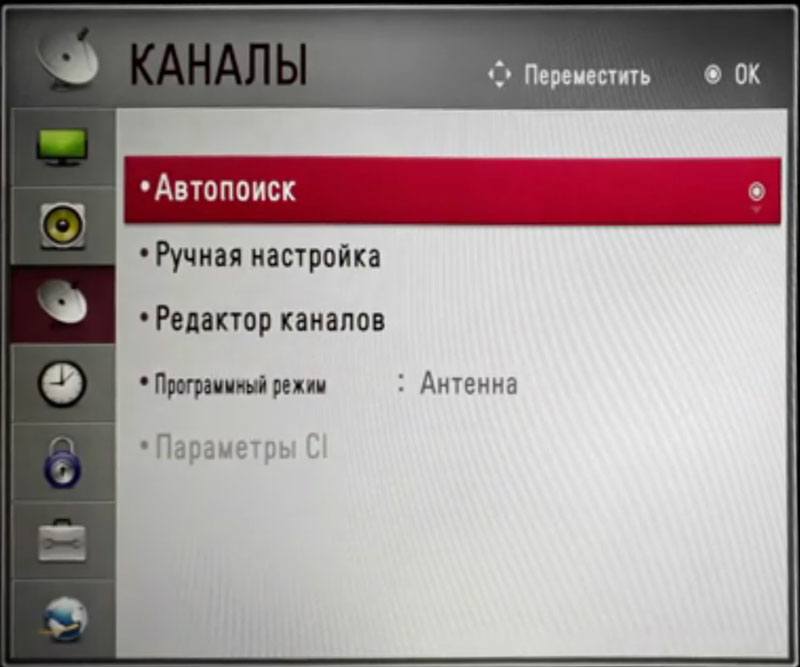- Настройка цифровых каналов на телевизорах марки LG
- Поддерживает ли ваш телевизор DVB-T2
- Где найти серийный номер
- Что делать, если телевизор не поддерживает цифровое ТВ
- Делаем базовые настройки
- Подключение антенны к телевизору LG
- Автоматический поиск цифровых каналов на LG
- Автопоиск на телевизоре с функцией Smart TV
- Автопоиск на телевизоре без Smart TV
- Ручная настройка каналов
- Как добавить местные аналоговые телеканалы
- Удаление и сортировка каналов
- Проблемы и способы их решения
Настройка цифровых каналов на телевизорах марки LG
Компания LG зарекомендовали себя как один из самых надежных брендов в сфере современного телевидения. Каждый 5-ый покупаемый в России телевизор выпущен при участии этой марки. Самый сложный для многих вопрос, возникающий в процессе их использования — это настройка цифровых каналов. Расскажем обо всем по порядку ‒ от автопоиска до сортировки. Но сначала уделим пару минут проверке совместимости с эфирным ТВ.
Поддерживает ли ваш телевизор DVB-T2
Большинство новых телевизоров LG принимают цифровой формат телевещания. Но встречаются и исключения.
Перед тем как приступить к настройке цифровых каналов, не помешает проверить, будут ли они доступны на вашем устройстве. Все, что нужно ‒ это ввести номер модели в строку «Поиск», расположенную ниже.
| Модель | Диагональ | Поддержка DVB-T2 |
|---|---|---|
| 22LB491U | 22 | + |
| 22LN450U | 22 | + |
| 22LN457U | 22 | + |
| 22LN548M | 22 | + |
| 22MA33V | 22 | + |
| 22MA53V | 22 | + |
| 22MT45V | 22 | + |
| 22MT55V | 22 | + |
| 23MA53V | 23 | + |
| 23MA73V | 23 | + |
| 23MT55V | 23 | + |
| 23MT75V | 23 | + |
| 24LB457U | 24 | + |
| 24MA53V | 24 | + |
| 24MN33V | 24 | + |
| 24MN43T | 24 | + |
| 24MT35S | 24 | + |
| 24MT45V | 24 | + |
| 24MT45V | 24 | + |
| 24MT55V | 24 | + |
| 26LN450U | 26 | + |
| 26LN457U | 26 | + |
| 26LN467U | 26 | + |
| 27MA53V | 27 | + |
| 27MA73V | 27 | + |
| 27MS53V | 27 | + |
| 27MS73V | 27 | + |
| 27MT55S | 27 | + |
| 27MT75S | 27 | + |
| 27MT93V | 27 | + |
| 28LN548M | 28 | + |
| 28LY340C | 28 | + |
| 29LN450U | 29 | + |
| 29LN457U | 29 | + |
| 29MA73V | 29 | + |
| 29MN33V | 29 | + |
| 29MT45V | 29 | + |
| 32LA615V | 32 | + |
| 32LA620V | 32 | + |
| 32LA621V | 32 | + |
| 32LA643V | 32 | + |
| 32LA644V | 32 | + |
| 32LA660V | 32 | + |
| 32LA662V | 32 | + |
| 32LA667V | 32 | + |
| 32LB530U | 32 | + |
| 32LB551U | 32 | + |
| 32LB552U | 32 | + |
| 32LB561U | 32 | + |
| 32LB561V | 32 | + |
| 32LB563U | 32 | + |
| 32LB570U | 32 | + |
| 32LB570U | 32 | + |
| 32LB570V | 32 | + |
| 32LB570V | 32 | + |
| 32LB580U | 32 | + |
| 32LB580V | 32 | + |
| 32LB582V | 32 | + |
| 32LB628V | 32 | + |
| 32LB650V | 32 | + |
| 32LB653V | 32 | + |
| 32LM340T | 32 | + |
| 32LM580T | 32 | + |
| 32LM620T | 32 | + |
| 32LM660T | 32 | + |
| 32LM669T | 32 | + |
| 32LN536U | 33 | + |
| 32LN540V | 32 | + |
| 32LN540V | 32 | + |
| 32LN541U | 32 | + |
| 32LN541U | 32 | + |
| 32LN541V | 32 | + |
| 32LN542V | 32 | + |
| 32LN542V | 32 | + |
| 32LN548C | 32 | + |
| 32LN570V | 32 | + |
| 32LN575V | 32 | + |
| 32LN655V | 33 | + |
| 32LS359T | 32 | + |
| 32LS570T | 32 | + |
| 39LB561V | 39 | + |
| 39LB570V | 39 | + |
| 39LB572V | 39 | + |
| 39LB580V | 39 | + |
| 39LB650V | 39 | + |
| 39LN540V | 39 | + |
| 39LN548C | 39 | + |
| 42LA615V | 42 | + |
| 42LA620V | 42 | + |
| 42LA621V | 42 | + |
| 42LA643V | 42 | + |
| 42LA644V | 42 | + |
| 42LA645V | 42 | + |
| 42LA660V | 42 | + |
| 42LA662V | 42 | + |
| 42LA667V | 42 | + |
| 42LA669V | 42 | + |
| 42LA690V | 42 | + |
| 42LA691V | 42 | + |
| 42LA741V | 42 | + |
| 42LA790V | 42 | + |
| 42LA860V | 42 | + |
| 42LB551V | 42 | + |
| 42LB551V | 42 | + |
| 42LB552V | 42 | + |
| 42LB561V | 42 | + |
| 42LB563V | 42 | + |
| 42LB565V | 42 | + |
| 42LB569V | 42 | + |
| 42LB580V | 42 | + |
| 42LB582V | 42 | + |
| 42LB588V | 42 | + |
| 42LB628V | 42 | + |
| 42LB639V | 42 | + |
| 42LB650V | 42 | + |
| 42LB653V | 42 | + |
| 42LB658V | 42 | + |
| 42LB673V | 42 | + |
| 42LB679V | 42 | + |
| 42LB680V | 42 | + |
| 42LB689V | 42 | + |
| 42LM340T | 42 | + |
| 42LM580T | 42 | + |
| 42LM585T | 42 | + |
| 42LM620T | 42 | + |
| 42LM640T | 42 | + |
| 42LM660T | 42 | + |
| 42LM669T | 42 | + |
| 42LM670T | 42 | + |
| 42LM760T | 42 | + |
| 42LM860V | 42 | + |
| 42LN540V | 42 | + |
| 42LN540V | 42 | + |
| 42LN541V | 42 | + |
| 42LN542V | 42 | + |
| 42LN542V | 42 | + |
| 42LN548C | 42 | + |
| 42LN549E | 42 | + |
| 42LN570V | 42 | + |
| 42LN575V | 42 | + |
| 42LN655V | 43 | + |
| 42LS340T | 42 | + |
| 42LS560T | 42 | + |
| 42LS570T | 42 | + |
| 42LY345C | 42 | + |
| 47LA615V | 47 | + |
| 47LA620V | 47 | + |
| 47LA621V | 47 | + |
| 47LA643V | 47 | + |
| 47LA644V | 47 | + |
| 47LA645V | 47 | + |
| 47LA660V | 47 | + |
| 47LA662V | 47 | + |
| 47LA667V | 47 | + |
| 47LA669V | 47 | + |
| 47LA690V | 47 | + |
| 47LA691V | 47 | + |
| 47LA740V | 47 | + |
| 47LA741V | 47 | + |
| 47LA790V | 47 | + |
| 47LA860V | 47 | + |
| 47LA868V | 47 | + |
| 47LB561V | 47 | + |
| 47LB570V | 47 | + |
| 47LB580V | 47 | + |
| 47LB582V | 47 | + |
| 47LB650V | 47 | + |
| 47LB653V | 47 | + |
| 47LB673V | 47 | + |
| 47LB679V | 47 | + |
| 47LB680V | 47 | + |
| 47LM620T | 47 | + |
| 47LM640T | 47 | + |
| 47LM660T | 47 | + |
| 47LM669T | 47 | + |
| 47LM670T | 47 | + |
| 47LM960V | 47 | + |
| 47LN540V | 47 | + |
| 47LN548C | 47 | + |
| 47LN549E | 47 | + |
| 47LN570V | 47 | + |
| 47LN575V | 47 | + |
| 47LY345C | 47 | + |
| 49LB551V | 49 | + |
| 49LB628V | 49 | + |
| 49LB860V | 49 | + |
| 49UB820V | 49 | + |
| 49UB830V | 49 | + |
| 50LA582V | 50 | + |
| 50LA620V | 50 | + |
| 50LA644V | 50 | + |
| 50LB650V | 50 | + |
| 50LB653V | 50 | + |
| 50LB675V | 50 | + |
| 50LB677V | 50 | + |
| 50LN540V | 50 | + |
| 50PH470U | 50 | + |
| 50PH670V | 50 | + |
| 50PN452D | 50 | + |
| 50PN650T | 50 | + |
| 50PN651T | 50 | + |
| 55EA970V | 55 | + |
| 55LA620V | 55 | + |
| 55LA643V | 55 | + |
| 55LA660V | 55 | + |
| 55LA662V | 55 | + |
| 55LA667V | 55 | + |
| 55LA690V | 55 | + |
| 55LA691V | 55 | + |
| 55LA741V | 55 | + |
| 55LA790V | 55 | + |
| 55LA860V | 55 | + |
| 55LA965V | 55 | + |
| 55LA970V | 55 | + |
| 55LB650V | 55 | + |
| 55LB673V | 55 | + |
| 55LB680V | 55 | + |
| 55LB860V | 55 | + |
| 55LM620T | 55 | + |
| 55LM625T | 55 | + |
| 55LM640T | 55 | + |
| 55LM660T | 55 | + |
| 55LM760T | 55 | + |
| 55LM761T | 55 | + |
| 55LN575V | 55 | + |
| 55LY345C | 55 | + |
| 55UB820V | 55 | + |
| 55UB830V | 55 | + |
| 55UC970V | 55 | + |
| 60LA620V | 60 | + |
| 60LA740V | 60 | + |
| 60LA741V | 60 | + |
| 60LA860V | 60 | + |
| 60LB680V | 60 | + |
| 60LB860V | 60 | + |
| 60PB560V | 60 | + |
| 60PH670V | 60 | + |
| 60PN651T | 60 | + |
| 65LA965V | 65 | + |
| 65LB680V | 65 | + |
| 65LM620T | 65 | + |
| 65UC970V | 65 | + |
| 72LM950V | 72 | + |
| 84LA980V | 84 | + |
| 84LM9600 | 84 | + |
| 84LM960V | 84 | + |
| DM2752T | 27 | + |
| M2752T | 27 | + |
Где найти серийный номер
Наименование модели ‒ это комбинация из цифр и букв, в которых зашифрована техническая информация о данном устройстве.
Если вы не знаете модель своего телевизора, не переживайте ‒ это легко выяснить:
- Изучите коробку. Наименование модели всегда указывается на ней.
- Посмотрите на заднюю панель телевизора , найдите наклейку с технической информацией об устройстве. Необходимая строка помечена как «Модель» или «Model».
- Проверьте инструкцию. Модель указывается на обложке или на первой странице.
- Посмотрите в гарантийный талон. Поля этого документа заполняются не всегда, поэтому нужной информации в нем может и не быть.
- Изучите чек или накладную. В строке «товар» указывается и марка телевизора, и его модель.
- Воспользуйтесь системным меню. Для этого включите телевизор и войдите в меню настроек, нажав кнопку «Settings» на пульте управления (если ваш прибор оборудован функцией «Смарт-ТВ», используйте кнопку «Smart»). Перейдите в меню «Справка» и выберите строку «Информация о продукте».
Что делать, если телевизор не поддерживает цифровое ТВ
В данной ситуации можно пойти следующими путями:
- купить новый телевизор более позднего года выпуска;
- приобрести цифровую приставку DVB-T2 и подключить ее.
Если же ваш телевизор поддерживает «цифру», двигаемся дальше.
Делаем базовые настройки
Для того чтобы настроить цифровые каналы на телевизоре LG, вам понадобится пульт управления и немного свободного времени.
Как только вы включили телевизор в сеть, можно приступать к настройке.
Начните с выбора языка :
- включите телевизор;
- на пульте управления нажмите кнопку «Settings»;
- в открывшемся меню выберите иконку с изображением шестеренки («Настройки»);
- перейдите в раздел «Общие»;
- используя кнопки «Вверх» и «Вниз» на пульте, выберите нужный язык.
Одна из важнейших настроек ‒ выбор местоположения :
- нажмите «Settings» на пульте ДУ;
- перейдите во вкладку «Опции»;
- во вкладке «Страна» выберите местоположение «Германия» (почему — долгая история, но поверьте опыту и сделайте именно так);
- не забудьте сохранить изменения, иначе значения будут сбрасываться каждый раз после выключения.
Последняя базовая настройка ‒ время . Обратите внимание, что не на всех моделях этот параметр может быть отображен. Чтобы настроить дату и время:
- нажмите кнопку «Settings»;
- выберите пункт «Общие»;
- откройте подпункт «Дата и время»;
- укажите актуальные значения и не забудьте сохранить изменения.
Если телевизор оснащен функцией Smart TV, то для ее активации нужно зарегистрировать учетную запись.
Подключение антенны к телевизору LG
Вставьте кабель, идущий от антенны, в слот «ANT IN» , который находится на задней панели устройства. Если вы не подключены к коллективной крышной антенне, понадобится установка индивидуальной — наружной или комнатной (смотрите как выбрать). Для подключения спутникового телевидения нужно вставить специальную карту в слот, находящийся на задней панели устройства.
Автоматический поиск цифровых каналов на LG
Автопоиск ‒ это самый простой способ настроить прием каналов цифрового телевидения, доступные для вашего региона. Причем отображаться будут не только цифровые, но и местные аналоговые каналы. Преимущество автоматического способа установки ‒ скорость. Достаточно указать лишь несколько параметров, а остальные действия за вас совершит система в автоматическом режиме. Останется только подождать несколько минут, пока не завершится установка.
Спутниковое и кабельное телевидение являются платными, для их просмотра необходим договор с провайдером. Данные о способах подключения и информацию, необходимую для входа в сеть, можно узнать по телефону у вашего оператора.
Самым популярным является эфирное цифровое ТВ с 20 бесплатными каналами, так что поговорим о нем подробнее.
Автопоиск на телевизоре с функцией Smart TV
- Нажмите кнопку «Settings» на пульте ДУ.
- Выберите пункт «Меню» (иконка с шестеренкой).
- Перейдите к подпункту «Все настройки».
- Выберите значок «Каналы», затем строку «Поиск каналов и настройки».
- Выберите «Автопоиск» (чтобы подключить эфирное цифровое ТВ, в пункте «режим приема» должно быть написано «DVB-T/T2. Если у вас кабельное или спутниковое ТВ — выберите соответствующий пункт).
- Еще раз отметьте нужный источник сигнала и нажмите «Далее».
- Выберите параметры поиска. Для эфирного ТВ достаточно поставить галочки рядом со строкой «Только цифровые».
- Как только строка состояния заполнится на 100 %, появится кнопка «Готово». Переместите ползунок к ней и нажмите «Ок». Автопоиск завершен. Можно включить цифровое ТВ и наслаждаться просмотром.
Видеоинструкция для эфирного ТВ:
Пошаговое руководство для кабельного ТВ:
Видеогид по настройке спутникового ТВ:
Автопоиск на телевизоре без Smart TV
- Нажмите кнопку «Settings» на пульте управления.
- На экране отобразится меню настроек. Выберите пункт «Каналы».
- Нажав на пульте кнопку «Вправо», перейдите к функции «Автопоиск» и нажмите «Ок».
- Выберите пункт «Антенна» («Кабельное ТВ» или «Спутник», если имеется соответствующее подключение) и нажмите «Далее».
- Отметьте галочкой строку «Только цифровые» и нажмите «Выполнить».
- Когда поиск будет завершен, на экране появится кнопка «Готово».
- При настройке спутникового или кабельного ТВ необходимо будет ввести частоты, которые вы можете узнать у вашего оператора — в договоре или по телефону поддержки клиентов.
Ручная настройка каналов
Если автоматическая настройка не сработала (а такое случается часто), переведите ее в ручной режим. Прежде всего необходимо узнать и записать частоту вещания в вашем регионе.
Актуальную частоту при подключении спутникового и кабельного ТВ можно уточнить на официальном сайте вашего оператора.
Когда переключите в ручной режим настройки, эти значения надо указать в строках «Частота» и «Канал» соответственно.
Как добавить местные аналоговые телеканалы
Некоторые региональные телеканалы вы сможете посмотреть только с помощью аналогового сигнала. Чтобы поймать такие каналы, понадобится всеволновая антенна.
Удаление и сортировка каналов
Иногда необходимо поменять расположение каналов или удалить ненужные. Сделать это легко при помощи пульта и меню настроек.
- нажмите кнопку «List» на пульте;
- после того как на экране отобразится список, нажмите красную кнопку с белой точкой посередине;
- используя кнопки «Вверх» и «Вниз», выберите из списка необходимый тип вещания (например, кабельное);
- перемещая ползунок в нужную сторону, выберите тот канал, который планируете переместить;
- нажмите на пульте желтую кнопку с тремя точкам;
- переместите выбранный канал на другую позицию, используя кнопки «Вверх», «Вниз», «Вправо», «Влево», или задайте его порядковый номер с помощью цифр на пульте;
- когда сортировка будет закончена, нажмите «Ок», иначе после выключения настройки будут сбиваться.
- нажмите кнопку «Settings» на пульте управления;
- из меню настроек перейдите во вкладку «Каналы»;
- выберите пункт «Редактирование»;
- с помощью кнопок «Вверх», «Вниз», «Вправо», «Влево» выберите из списка телеканал, который необходимо удалить;
- нажмите на пульте синюю кнопку или передвиньте ползунок к строке «Заблокировать\разблокировать» и нажмите «Ок».
Проблемы и способы их решения
- Если перед этим проводилось обновление системы, сделайте сброс настроек до заводских. Для этого нажмите на пульте кнопку «Home» и перейдите во вкладку «Настройки». Выберете пункт «Расширенные», далее «Общие». В открывшемся окне нажмите кнопку «Сброс настроек до заводских».
- Возможно, на вашем устройстве подключена опция автоматического обновления каналов. Чтобы отключить ее, нажмите кнопку «Home» и зайдите в подпункт «Настройки цифрового кабеля». В строке «Автообновление» выберете пункт «Выключить».
- Убедитесь, что антенна (или дополнительное оборудование) подключена корректно. Проверьте, в тот ли слот был установлен кабель. Включена ли приставка, если таковая имеется. Проверьте последовательность подключения источника сигнала по инструкции, прилагаемой к устройству.
- Также проверьте, правильно ли указан источник сигнала в настройках поиска. Возможно, вместо кабеля был указан спутник или наоборот.
- Убедитесь, что ищете каналы на правильной частоте. Если вы подключаетесь к эфирному ТВ, то, чтобы проверить это, воспользуйтесь картой РТРС. Если вы подключаетесь к кабельному или спутниковому ТВ, обратитесь в сервис поддержки вашего поставщика услуг.
Нет сигнала цифрового ТВ .
Измените местонахождение в настройках системы. Нажмите на пульте кнопку «Settings» и откройте вкладку «Опции». Перейдите в раздел «Страна» и поменяйте местоположение, указав Финляндию, Германию или Швецию.
Неверный формат сигнала .
В меню настроек необходимо изменить диапазон частот и разрешение экрана. По умолчанию эфирное вещание идет в качестве 720 р. Возможно, разрешение в настройках Вашего устройства не соответствует типу входящего сигнала. Чтобы это исправить, нажмите на пульте кнопку «Home» и перейдите в раздел настроек. После чего откройте вкладку «Экран» и выберите пункт «Формат экрана». На открывшейся странице найдите строку «Автоматический\оригинальный» или «Во весь экран».
Научившись настраивать телевизор всего один раз, вы еще долго сможете наслаждаться сотнями телеканалов в хорошем качестве. Воспользовавшись функцией автопоиска, вы без труда найдете те, которые вещают в вашем регионе. А использовав функцию сортировки, без труда избавитесь от тех, которые неинтересны, оставив в списке только самые любимые.
Источник